想成為Ins達人嗎?您可以在這篇IG排版教學文章中學習快速,簡便的方法來為Instagram照片添加白色邊框,給您的Ins更多可能!
在發Instagram前給照片加白色邊框可以獲得更清晰,漂亮的外觀,白色邊框為您的IG佈局帶來整潔且對稱的美感。如果是多張照片,調整包圍照片的不同空白區域的大小,可以獲得更完美的九宮格。
Contents: 第1部分:使用Instagram內置功能來給照片添加白色邊框第2部分:使用Photoshop為Ins照片加上白邊第3部分:在發Instagram前給照片加白色邊框 - 其他排版選擇總結
第1部分:使用Instagram內置功能來給照片添加白色邊框
給照片加白色邊框的最直接方法是調用本機Instagram應用程序的內置功能。 在Ins個人資料頁面,您會注意到照片顯示為帶有白色細邊框的正方形。 您也可以為照片創建更具吸引力的白色邊框。
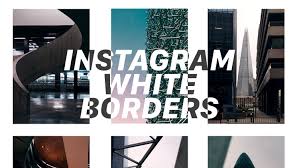
請按照以下步驟在Instagram照片的邊緣創建白框:
- 在IG應用中, 點擊 + 圖標, 選擇一張新照片
- 按右上角的下一步
- 選擇您想要的Instagram濾鏡
- 在下方的功能中找到形似正方形的邊框添加功能
- 在正方形上打上白色邊框,滑動可調整邊框的粗細
- 點擊 完成
- 添加標題,然後單擊共享。 您的圖片將出現在您的圖庫中,並添加上了白邊
按照這種方法,您也可以添加其他顏色的邊框,給您的IG九宮格統一色調。
第2部分:使用Photoshop為Ins照片加上白邊
Photoshop是可以輕鬆完成此操作的應用程序之一。
Instagram編輯器僅支持一種框架樣式。 您需要專用工具來獲得更密集或者其他更有特色的邊框,或水平或垂直,也可以添加不對稱的邊框。
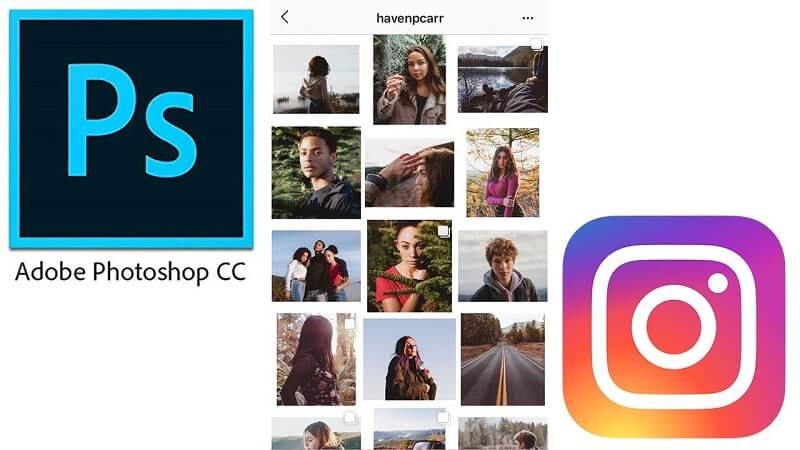
使用Photoshop製作邊框時的一個妙招是使用它的 Clipping Mask 功能:
- 首先設計相框,引入一個正方形或矩形突出顯示照片所在的位置
- 將圖片作為設計中的額外圖層,移到您想要的位置
- 右鍵單擊圖片層,然後 選擇創建Clipping Mask.
- 完成此操作後,圖像將按照您進入的形狀進行封裝,您可以使用 移動 調整
- 要調整大小,請使用 Rectangle Marquee 工具,在圖片上單擊鼠標右鍵,然後選擇“自由變換Free Transform”。 按住Shift鍵並揮動鼠標,握住圖像的邊緣併拉動以調整邊框大小。
第3部分:在發Instagram前給照片加白色邊框 - 其他排版選擇
使用Preview給Ins圖片增加邊框
Preview應用程序提供了Instagram規劃和編輯工具,具有各種白色邊框,您可以調整編輯這些邊框以獲得獨特的外觀。
打開 Preview > Library > Camera Roll,添加想要發在Ins的圖片後選擇邊框功能即刻進行編輯。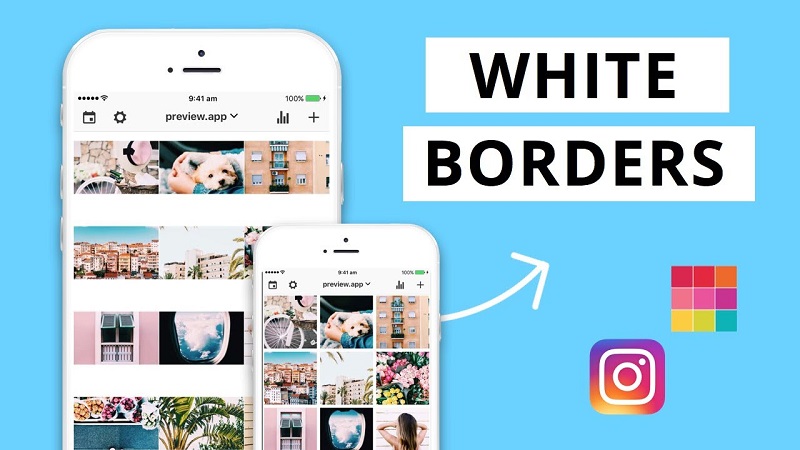
使用Squareready添加邊框
無論照片原始尺寸如何,Squareready都支持為其添加白色,彩色和帶圖案的邊框。 使用此工具,您可以將照片移到相框的範圍內,創建獨特的外觀。 使用Squareready 創建一個Instagram邊框 ,並且調整好照片的其他數據後,您可以直接分享到IG。
額外建議:如何查找並刪除Mac上相似或重複的圖片等文件?
對照片的修改和編輯會產生大量的重複、相似圖片,佔用內存,拖慢設備速度。
iMyMac PowerMyMac 的 重複文件查找器 可以幫助您 搜尋重複文件 (視頻,音樂,圖像,文檔……),以便您可以準確定位和刪除它們,以釋放iMac / MacBook / MacBook Air / MacBook Pro 上寶貴的磁盤空間。
有時您可能會復製文件並忘記刪除它,通常是不必要的。PowerMyMac的重複查找器可篩選重複文件,而不管它們的文件名如何。它將掃描文件夾並查找具有相同大小的文件,然後比較它們以查看它們是否相同。 由於字節到字節的比較,您可以獲得準確的結果。
對於擁有數千張圖像的人來說,它的“相似圖片查找器”也是一個的工具。 PowerMyMac不會給您帶來任何的惡意廣告彈窗和強制軟體捆綁,是一款安全高效的軟體。另外,它還提供了免費試用版本。
另外,使用PowerMyMac只需單擊幾下即可清理和優化Mac。 它可以刪除大量垃圾文件,掃描重複文件以及卸載不需要的應用程序,以釋放更多的磁盤空間並使Mac運行更快。

總結
如果您希望可以在Instagram收穫更多點讚,試試在要發佈的IG圖片上加上白色邊框吧。 這是一種行之有效的技巧,可以增強照片吸引力並賦予圖像獨特的外觀。 從添加低調的白框到創建圖案,您都擁有創新的編輯功能來擴展您的創作視野!
另外我們也建議您嘗試使用PowerMyMac來刪除設備內不必要的重複圖片,釋放磁盤空間。
本文對您的IG排版有幫助嗎?



